-
小编告诉你win10优化方法
- 2017-07-30 05:58:25 来源:windows10系统之家 作者:爱win10
win10优化方法能让我们的电脑焕然一新,可能大家都想得到它。因为这个是决解电脑故障的简单方法,下面就由小编带给大家win10优化方法。希望大家掌握之后,分享出去帮助更多人。
经过调查统计,发现最近有好多朋友在为win10优化方法而烦恼。那么小编就有点坐不住了,所以小编在这里就把他分享出来。接下来就由小编给大家带来一些图文教程。
win10优化方法如下:
首先右键点击“此电脑”,选择“管理”,进入“计算机管理”窗口。
然后在左侧的菜单选择“服务”,并在右侧找到“HomeGroup Listener”和“HomeGroup Provider”两个服务。
接着右键点击它,选择“属性”,并在新打开的窗口中把启动类型改为“禁用”。
这样,就关闭了“家庭组”功能。win8时代就有的家庭组功能会不断读写硬盘,造成硬盘占用高,这个问题在win10中依然存在。关闭这个功能会使硬盘占用大幅降低,不再出现动不动就占用100%的情况。(可在任务管理器中查看)
猜您喜欢
- win10系统镜像安装教程2022-01-26
- win10如何一键重装系统win7呢?..2017-07-03
- 脱机打印机,小编告诉你打印机脱机无法..2018-06-11
- 一键重装系统官方下载安装图文教程..2017-07-07
- 小编告诉你我的电脑属性打不开怎么办..2018-09-20
- 如何使用全新启动工具清理windows10图..2020-10-07
相关推荐
- win10安装工具怎么用 2022-10-25
- win10磁盘驱动器怎么设置 2017-05-16
- 详解如何彻底卸载win10易升 2019-04-01
- 简述台式电脑怎么重装系统win10.. 2022-12-13
- win10升级文件保存在哪里 2017-06-19
- win10浏览器打不开网页但能上网.. 2022-05-05



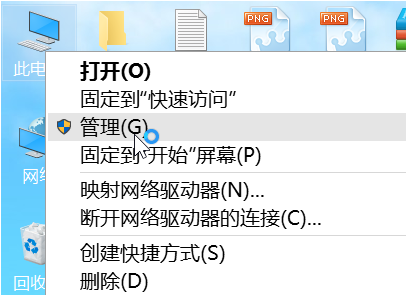
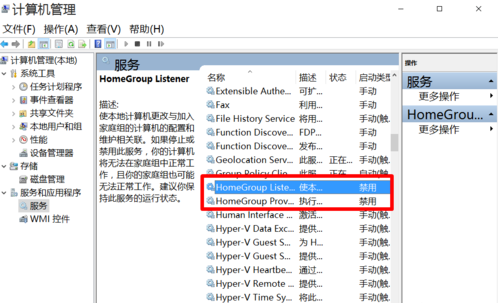
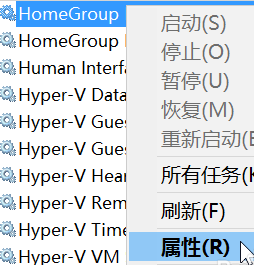
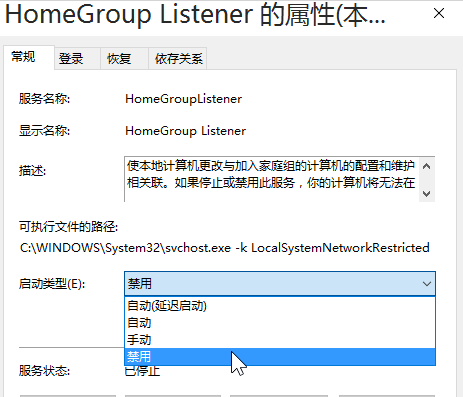


 魔法猪一健重装系统win10
魔法猪一健重装系统win10
 装机吧重装系统win10
装机吧重装系统win10
 系统之家一键重装
系统之家一键重装
 小白重装win10
小白重装win10
 Acme CADSee v5.6(汉化破解版下载)
Acme CADSee v5.6(汉化破解版下载) 最新PPTV绿色版(去广告绿色版)下载
最新PPTV绿色版(去广告绿色版)下载 IE9 Bing&MSN优化版(Vista) 完整包
IE9 Bing&MSN优化版(Vista) 完整包 雨林木风ghost win7系统下载64位旗舰版1802
雨林木风ghost win7系统下载64位旗舰版1802 SharpEnviro v0.8 RC3 官方英文版 (超炫的windows桌面外壳)
SharpEnviro v0.8 RC3 官方英文版 (超炫的windows桌面外壳) Homepage(快速浏览器) v1.1.3官方版
Homepage(快速浏览器) v1.1.3官方版 萝卜家园 Gho
萝卜家园 Gho 深度技术 gho
深度技术 gho 系统之家ghos
系统之家ghos 小白系统 Gho
小白系统 Gho 爱点浏览器 1
爱点浏览器 1 wxCrafter v1
wxCrafter v1 Foxmail v7.1
Foxmail v7.1 深度技术32位
深度技术32位 萝卜家园ghos
萝卜家园ghos win7 activat
win7 activat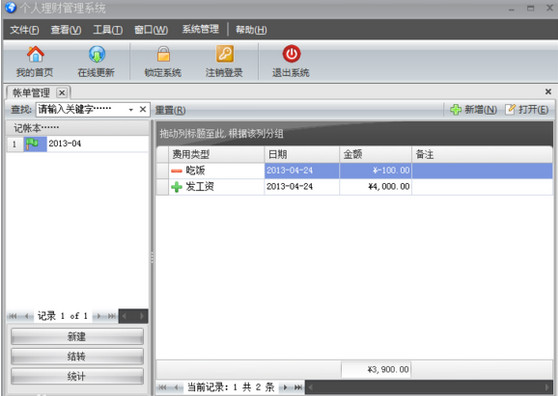 个人理财管理
个人理财管理 粤公网安备 44130202001061号
粤公网安备 44130202001061号